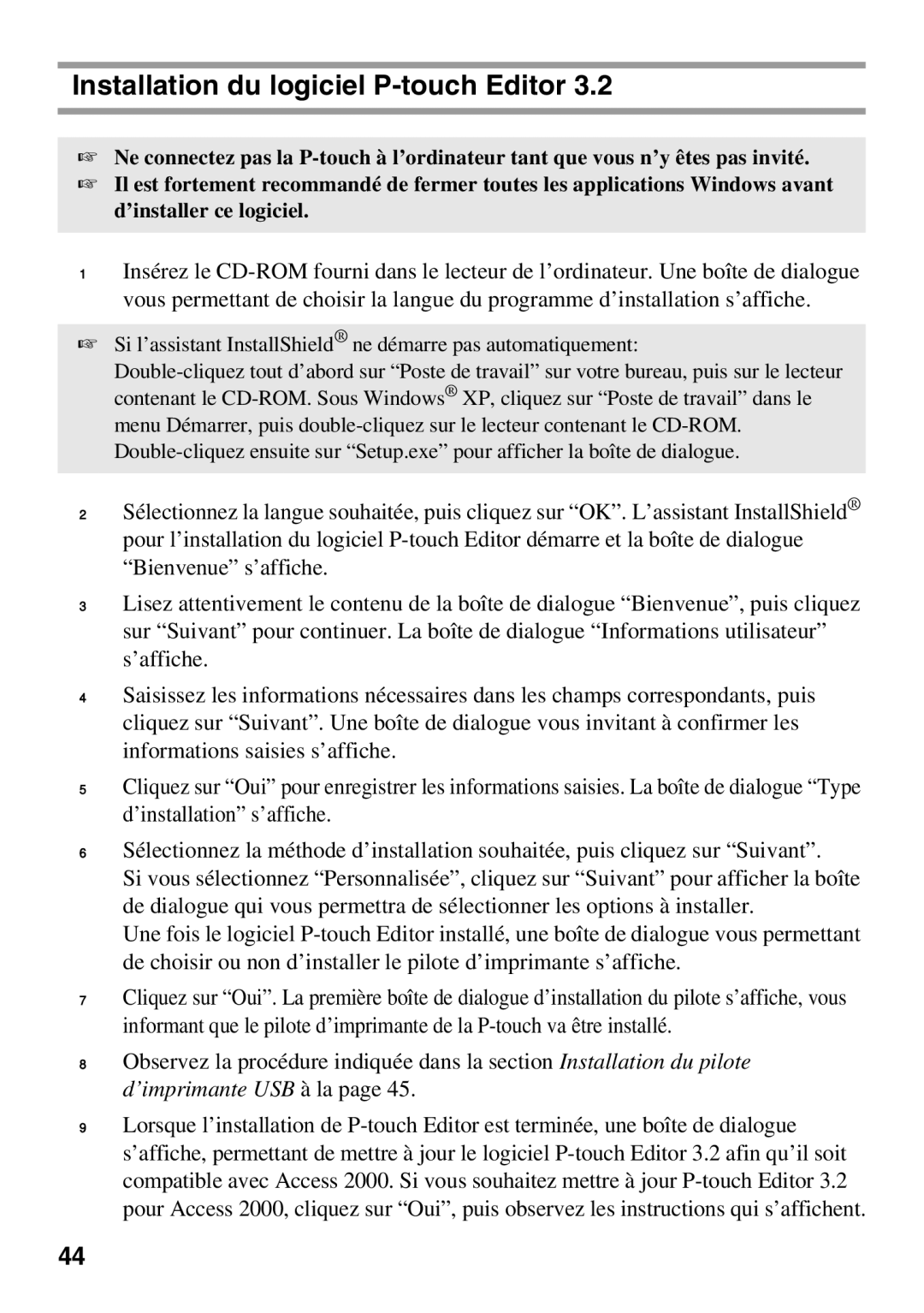Installation du logiciel P-touch Editor 3.2
☞Ne connectez pas la
☞Il est fortement recommandé de fermer toutes les applications Windows avant d’installer ce logiciel.
1Insérez le
☞Si l’assistant InstallShield® ne démarre pas automatiquement:
menu Démarrer, puis
2Sélectionnez la langue souhaitée, puis cliquez sur “OK”. L’assistant InstallShield® pour l’installation du logiciel
3Lisez attentivement le contenu de la boîte de dialogue “Bienvenue”, puis cliquez sur “Suivant” pour continuer. La boîte de dialogue “Informations utilisateur” s’affiche.
4Saisissez les informations nécessaires dans les champs correspondants, puis cliquez sur “Suivant”. Une boîte de dialogue vous invitant à confirmer les informations saisies s’affiche.
5Cliquez sur “Oui” pour enregistrer les informations saisies. La boîte de dialogue “Type d’installation” s’affiche.
6Sélectionnez la méthode d’installation souhaitée, puis cliquez sur “Suivant”.
Si vous sélectionnez “Personnalisée”, cliquez sur “Suivant” pour afficher la boîte de dialogue qui vous permettra de sélectionner les options à installer.
Une fois le logiciel
7
8
Cliquez sur “Oui”. La première boîte de dialogue d’installation du pilote s’affiche, vous informant que le pilote d’imprimante de la
Observez la procédure indiquée dans la section Installation du pilote d’imprimante USB à la page 45.
9Lorsque l’installation de
44